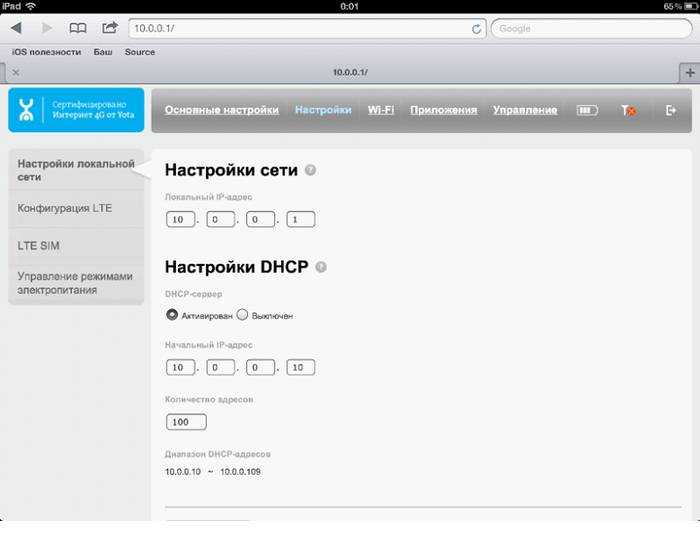Почему интернет Yota медленно работает и что делать в этом случае
Если вы столкнулись с проблемой заметного снижения скорости интернета в рамках используемого тарифного плана – это может являться следствием нескольких факторов. О которых говорим ниже:
- Плохая связь: если вы отправились в поездку или переместились в удаленный район вашего населенного пункта, на заметное снижение скорости доступа в интернет может повилять более слабый сигнал;
- Исчерпание средств на счету: в случае использования всех средств, находящихся на абонентском счету, компания Yota не блокирует доступ к услугам доступа в Сеть, а лишь снижает максимальную скорость доступа до 128 кбит в секунду. Это значительное снижение, которое сразу же ощущается даже не самыми опытными пользователями компьютеров и сети Интернет.
Если же речь идет о нулевом балансе счета, то здесь решение проблемы также является очевидным – необходимо пополнить счет. Причем это будет вовсе не проблема, ведь Yota оставляет пользователям доступ в сеть на скорости, которой будет вполне достаточно для входа в интернет-банкинг и совершения процедуры оплаты услуг.
Первым делом нужно определить, точно ли модем подключен к сети. Для этого необходимо зайти в веб-интерфейс устройства и проверить статус его подключения. Данный параметр должен иметь значение «Подключен к Yota».
Далее следует получить сигнал на устройстве выше значения SINR 2 RSRP -110. Для этого нужно изменить местоположение модема в доме (перенести в другой угол помещения или перейти в другую комнату).
Также, если Yotaне подключается к Интернету, может помочь временное отключение антивирусных программ и сторонних сетей. Обычно для устранения неполадки достаточно переподключить устройство.
Проблемы с запуском
Если у вас не работает роутер Йота, сначала стоит убедиться, что он правильно подключен к вашему ПК через USB-порт. Если вы все правильно подключили, но девайс не функционирует,
есть несколько наиболее распространенных причин:
- Оборудование неисправно. Такое случается при заводском браке либо приобретением б/у устройства без предварительной проверки. В таком случае необходимо выполнить замену устройства либо его восстановление в сервисном центре компании.
- Неисправный порт USB. В такой ситуации следует подключиться к другому порту. Если и это не помогло, нужно проверить работоспособность устройства на любом другом ПК.
- Не удается распознать устройство. В большинстве случаев, эта проблема решается простым перезапуском системы или обновлением ПО. Очень редко два устройства попросту несовместимы.
Как правильно подключить модем Yota?
Перед решением проблем с отображением модема, нужно убедиться, что он подключался правильно. Подключение Yota для ноутбука может осуществляться 2 способами:
- С помощью модема.
- С помощью роутера.
Чтобы избежать проблем с подключением модема покупайте его в магазине провайдера. Процесс его подключения к ноутбуку следующий:
- Модем вставляется в usb-порт.
- Операционная система должна иметь необходимые для его работы драйвера. Она начнет их поиск и установку.
- После успешной инсталляции драйверов из памяти модема будет извлечено ПО, которое также установится. В ходе установки нужно будет выбрать язык, регион и место расположения ярлыков.
- Открыть YotaAccess. Программа предназначена для подключения к сети с самым сильным сигналом.
- Согласно документации зарегистрировать устройство на сайте Yota – необходимо для активации интернет-соединения.
Если после приведенных действий интернет не видит ноутбук — Yota 4g wimax поможет решить проблему. В регионах со слабым сигналом его нужно усиливать с помощью специальных антенн. В комплект wimax входит модем, антенна и специальный кабель.
Роутер подключается немного иначе:
- В специальный слот помещается сим-карта оператора, на которой активирован тарифный план. Как установит Yota на ноутбук, если в роутере нет слота? К роутеру, работающему по типу антенны, подключается модем через usb-порт.
- Включается роутер.
- После загрузки появляется доступная для подключения беспроводная сеть.
Чтобы настроить модем Yota на ноутбуке в адресной строке браузера нужно ввести его адрес (есть в документации). Для доступа к настройкам нужно знать пароль и логин администратора (также есть в документации).
После выполнения настроек интернет должен работать, но бывают случаи, когда ноутбук не видит модема.
Не работает интернет йота на телефоне

Мнение эксперта
Юлия
Сотрудник торговой точки Йота.
Впервые столкнувшись с проблемами интернета на Yota, многие абоненты не знают, что делать. Поэтому ниже детально разобраны пути решения приведенных выше проблем.
Что делать при отсутствии уверенного приема сигнала:
Чтобы интернет соединение было стабильным, необходимо установить GSM репитер с антенной. Это позволит устройству уверенно ловить сеть. При этом не стоит экономить на оборудовании, так как от этого будет зависеть качество связи.
Что делать при перегрузке сети:
В этом случае можно попробовать поменять канал связи с 3G на 4 G (ЛТЕ) или наоборот. Если ситуация не изменится, то обращайтесь к провайдеру чтобы он расширял возможности базовой станции.
Что делать при сбое сети:
Если произошла поломка в сетевом оборудовании или ведутся технические работы, то звоните в службу поддержки и уточняйте время устранения проблем со связью. Если пропал сигнал и невозможно позвонить операторам, то звоните в службу поддержки Ёта с помощью другого мобильного оператора связи на бесплатный номер телефона 8 (800) 550-00-07.
Что делать при плохой погоде:
В такой ситуации нужно дождаться пока погода нормализуется. Также можно использовать усилитель сигнала (в нашем случае это репетитор с антенной).
Что предпринять при нулевом балансе:
При отсутствии денег на лицевом счету обещанный платеж и подключить услугу «Кредит доверия» не получиться, так как Yota пока не предоставляет такие услуги. Поэтому нужно пополнить свой счет с помощью терминала оплаты банковской карты или мобильных кошельков, чтобы пользоваться связью.
Что делать при поломке аппарата:
Если поломался смартфон, то его необходимо отремонтировать в специализированном центре. Не стоит доверять ремонт дорогого гаджета малоизвестным мастерам, так как это может привести к полной поломке аппарата. Конечно при сбое ПО можно самостоятельно его переустановить или обновить, но это тоже делается на свой страх и риск. К тому же, при самостоятельной переустановки системы телефон снимут с гарантии.
Что делать при заражении телефона вирусами:
При попадании вирусов в гаджет, можно поставить на него хороший антивирус. Например, многие используют Kaspersky. Можно также удалит вирус с помощью Hard Reset (отформатировать сотовый телефон), инструкцию к своему гаджету можно найти в интернете. Функция сброса предусмотрена и стандартными средствами телефона. Необходимо позаботиться о важных данных (контактах, фотография и т.д.), так как вся информация из системы удалиться.
Активация сим-карты:
Сим карта идет с пластиковым основанием, на котором указывают PIN и PUK коды. При использовании новой симки телефон запросит пин код, который необходимо правильно ввести. После чего пройдет регистрация в сети и будут доступны все функции. Активация сим карты в ручном режиме.
Не настроена точка доступа:
Если все равно интернет yota не работает, то необходимо обратиться в службу поддержки или перезагрузить гаджет.
На андроид
Для уверенно приема сигнала на Android нужно выбрать самую стабильную сеть: 2G, 3G или 4G (LTE). По умолчанию телефон пытается искать и подключаться к сетям высшего поколения, если это у его не получится, то он будет подключаться к сети поколением ниже. Чтобы аппарат перестал постоянно переключаться между сетями, необходимо установить в настройках аппарата стабильную сеть. Например, можно установить сеть 3G, которая сегодня стабильно работает у всех операторов сотов связи. Этого хватит для просмотра онлайн видео, скачивания файлов и серфинга. В этом случае заряда аккумулятора будет хватать на больше время.
Восстанавливаем работу модема Yota
Итак, модем Yota не работает. Причин неисправности может быть много, но прежде всего нужно проверить баланс счёта в своём личном кабинете на сайте провайдера и убедиться, что вы находитесь в зоне уверенного покрытия сети 4G. Попробуйте перезагрузить компьютер, ноутбук или роутер, к которому подключен девайс. Вытащите и обратно вставьте модем в USB-порт при отключенном питании. Не помогло? Тогда идём дальше.
Шаг 1: Проверка кабеля USB
Если вы пользуетесь удлинителем USB для подключения модема к ПК или ноутбуку, то при наличии запасного аналогичного кабеля попытайтесь заменить провод. Он вполне мог прийти в негодность. Не пользуйтесь удлинителем длиной более 1,8 метра. Можно переместить «свисток» к другому окну или в иное место помещения в поиске стабильного сигнала с базовой станции провайдера.
Шаг 2: Правка реестра
Если вы уже перешли на Windows 10, то в этой ещё довольно нестабильной операционной системе модем Yota может зависать. Подобная неприятность возможна и в предыдущих версиях ОС от Майкрософт. Для решения этой проблемы нужно внести небольшие изменения в реестр.
- Нажимаем комбинацию клавиш Win + R, в окне «Выполнить» вводим команду для вызова встроенного редактора реестра: regedit . Жмём на «OK» или на Enter.
Открываем последовательно папки реестра, перейдя по пути: HKEY_LOCAL_MACHINESYSTEMCurrentControlSetServicesRasMan .
В правом отделе редактора реестра находим параметр «RequiredPrivileges» и быстро два раза кликаем по нему левой кнопкой мыши.
Закрываем редактор реестра и перезагружаем компьютер.
- Правой кнопкой мыши кликаем по «Пуск»и в меню выбираем пункт «Диспетчер устройств».
В открывшемся списке ищем параметр «Запоминающее устройство для USB».
Теперь щёлкаем по этой строке ПКМ и в меню кликаем на «Отключить». Питание, направляемое на модем, успешно увеличено. В некоторых случаях это может помочь вернуть «свисток» к нормальному функционированию.
Виды неполадок
Причин, почему компьютер не определяет модем Ета, множество. Основную часть неисправностей можно устранить самостоятельно, без привлечения специалистов из службы поддержки Yota.
Не включается
Если при соединении девайса с портом ноутбука, роутер не отображается, возможно:
- Устройство неисправно. Для ремонта оборудования придется обратиться в центр поддержки Йоты.
- Сломан порт. Это хуже, в этом случае ремонту подлежит ПК.
- Модем не распознается. Просто перезапустите его.
Чаще всего следует один раз перезагрузить систему, проблема коннекта с Yota пропадает и открывается окно подключения.
Не горит лампочка
Если на роутере не мигает синий индикатор в форме человечка, удостоверьтесь, что располагаетесь в зоне покрытия мобильного оператора. После соединения с сетью лампочка должна загораться автоматически. Если этого не происходит, имеются проблемы с распознаванием сигнала антенны либо антенна Ета не ловит сигнал в точке, где вы находитесь.
При возникновении сложностей с приемом сети 4G LTE, постарайтесь придвинуться поближе к окну или подключите портативную антенну с поддержкой LTE
Обратите внимание на наличие 4G, это важно для работы высокоскоростного интернета. Купить такую антенну можно в любых салонах связи
Модем не видит SIM-карту Yota
Подобные сложности с настройкой Wi-Fi возникают, если симка неисправна. Вытащите карточку из роутера, тщательно протрите микросхему чистым ватным диском, смоченным в спиртовом растворе. Поставьте назад и попробуйте подключить еще раз.
Если манипуляции не принесли результата, посетите сервисный центр поддержки оператора. Не исключено, что причина сбоя кроется в поломке аппарата.
Модем греется
Причин почему аппарат нагревается две:
- Проблемы с прошивкой.
- Особенности конструкции роутера.
Во втором случае ничего не поделаешь, придется мириться с тем, что есть или приобретать другое устройство Wi-Fi доступа. Также можно воспользоваться охлаждающим кулером, который подсоединяют в соседний ЮСБ-порт. В результате устройство не будет перегреваться и избежать регулярного отключения удастся.
Если сложности с системой, то потребуется сделать перепрошивку, чтобы устранить нагрев аппарата.
Периодически выключается
Причины постоянно обрыва передачи вай-фай могут быть связаны:
- Со слабым сигналом беспроводного соединения;
- Перегревом аппарата;
- Недостаточной мощности блока питания;
- Повреждением кабеля;
- Несовместимостью с ПО, установленным на компьютере;
- Поломкой роутера.
Что делать, если модем Йота постоянно отключается, перестает раздавать вай-фай и плохо работает, а интернет медленный:
- При плохом сигнале попробуйте сменить место дислокации, возможно в вашей местности необходимо использовать внешнюю антенну, чтобы поймать беспроводной интернет, и защитить себя от появления надписи: «Нет соединения».
- Решить проблему с перегревом роутера поможет мини-вентилятор, который крепится и направляется на прибор.
- Слабая мощность, которая может быть причиной плохого интернета. Исправляется в настройках компьютера. В разделе «Панель управления» найдите строку «Система и безопасность» – «Электропитание». Выберите категорию «Высокая производительность». С подобной проблемой медленного трафика чаще всего сталкиваются владельцы ноутбуков. Таким образом можно улучшить скорость подключения к сети.
ПК не находит роутер Йота
Первым делом убедитесь, что девайс рабочий и верно присоединен к компу. Чаще всего, если ноутбук не может обнаружить роутер, проблема скрывается в отсутствии драйвера или необходимости настройки роутера. Как его установить, мы расскажем чуть ниже.
Не подключается к интернету
Если лампочка моргает синим цветом, но не удается подключить модем Йота к сети LTE 4G, возможно:
- Пропущена оплата за услуги связи. Убедитесь, что баланс СИМ-карты Yota не перешагнул отметку «минус». Если забыли внести платеж, пополнить счет можно через банкомат, электронный кошелек, онлайн-банк, на сайте оператора или в мобильном приложении Йота.
- Сбои в работе сотовых вышек (например, из-за погоды). Соединитесь с провайдером и уточните, нет ли отключения интернета из-за повреждений на линии, либо проверьте информацию на сайте провайдера.
- Вирусы на ПК. Они легко могут заблокировать доступ по Wi-Fi. Для решения проблемы потребуется просканировать технику с помощью Антивируса. При обнаружении «вредителей» удалите их.
Обновления
Если вы поменяли Виндовс 8.1 на 10, то должны понимать, что ОС Windows состоит из миллиона регулярных обновлений. Если их не отключить в настройках, то ежедневно будет что-то загружаться. Многие пользователи уже поспешили установить версию 1703, а от нее слетают многие драйверы, нормально не функционируют программы и некоторые сервисы.
Драйвер Yota также работает нестабильно после этого. Порой на экране появляется уведомление, что модем не настроен. На сайте Microsoft размещена рекомендация об откате к старой версии 1607. Устранить неполадки можно и через реестр.
- Нажав комбинацию WIN+R, на дисплее появится окошко, в котором нужно ввести слово regedit.
- Отыщите среди доступных категорию HKEY_LOCAL_MACHINE – SYSTEM – CurrentControlSet – Services – RasMan.
- Выделите строчку «RequiredPrivileges» и два раза кликните по ней.
- Внизу списка вбейте «SeLoadDriverPrivilege» и жмите Ок.
- Возможно появится предупреждающее сообщение. Кликните еще раз Ок, закройте реестр и перезагрузите компьютер.
Чтобы модем или роутер Йота работал без сбоев, важно правильно его синхронизировать. Причина ошибки «Нет сигнала» может также скрываться в повреждении линии связи
Если ни один из методов не помог наладить выход в сеть, позвоните в техническую поддержку Йота и переговорите с диспетчером, напишите в чат в официальном приложении или посетите сервисный центр (их адреса и телефоны Yota предоставляет на сайте).
Восстанавливаем работу модема Yota
Итак, модем Yota не работает. Причин неисправности может быть много, но прежде всего нужно проверить баланс счёта в своём личном кабинете на сайте провайдера и убедиться, что вы находитесь в зоне уверенного покрытия сети 4G. Попробуйте перезагрузить компьютер, ноутбук или роутер, к которому подключен девайс. Вытащите и обратно вставьте модем в USB-порт при отключенном питании. Не помогло? Тогда идём дальше.
Шаг 1: Проверка кабеля USB
Если вы пользуетесь удлинителем USB для подключения модема к ПК или ноутбуку, то при наличии запасного аналогичного кабеля попытайтесь заменить провод. Он вполне мог прийти в негодность. Не пользуйтесь удлинителем длиной более 1,8 метра. Можно переместить «свисток» к другому окну или в иное место помещения в поиске стабильного сигнала с базовой станции провайдера.
Шаг 2: Правка реестра
Если вы уже перешли на Windows 10, то в этой ещё довольно нестабильной операционной системе модем Yota может зависать. Подобная неприятность возможна и в предыдущих версиях ОС от Майкрософт. Для решения этой проблемы нужно внести небольшие изменения в реестр.
- Нажимаем комбинацию клавиш Win + R, в окне «Выполнить» вводим команду для вызова встроенного редактора реестра: . Жмём на «OK» или на Enter.
- Открываем последовательно папки реестра, перейдя по пути: .
- В правом отделе редактора реестра находим параметр «RequiredPrivileges» и быстро два раза кликаем по нему левой кнопкой мыши.
- В окне редактирования мультистроки добавляем следующую запись: . Щёлкаем ЛКМ на «OK».
- Закрываем редактор реестра и перезагружаем компьютер.
Шаг 3: Обновление драйверов
Многие модели модемов разрабатывались и выпускались ещё до выхода Виндовс 10 и поэтому существует вероятность несовместимости драйверов устройства с новой операционкой. На корпусе девайса посмотрите маркировку и перепишите производителя и модель. Модемы Yota делают многие фирмы: Huawei, Gemtek, Zyxel, Quanta и другие. Зайдите на официальный веб-сайт производителя и скачайте самые свежие драйверы для вашего устройства. Установите их и перезагрузите ПК или ноутбук.
Шаг 4: Проверка USB-порта
Если на модеме не загорается синий индикатор, то целесообразно поменять USB-разъём подключения. Избегайте портов на передней панели компьютера, так как они связаны с материнской платой проводом, что приводит к потере сигнала. Можно увеличить электропитание, подаваемое на модем через USB, — возможно, его не хватает для корректной работы девайса. В качестве наглядного примера возьмём ПК с Виндовс 8. В остальных версиях операционной системы наши действия будут аналогичными.
- Правой кнопкой мыши кликаем по «Пуск» и в меню выбираем пункт «Диспетчер устройств».
- Находим и открываем раздел «Контроллеры USB» в Диспетчере устройств.
- В открывшемся списке ищем параметр «Запоминающее устройство для USB».
- Теперь щёлкаем по этой строке ПКМ и в меню кликаем на «Отключить». Питание, направляемое на модем, успешно увеличено. В некоторых случаях это может помочь вернуть «свисток» к нормальному функционированию.

Шаг 5: Проверка на вирусы
Наличие на вашем компьютере или ноутбуке вредоносного программного обеспечения может реально препятствовать стабильной и правильной работе модема Yota. Поэтому устанавливаем антивирусную программу и запускаем полное сканирование ПК. В случае обнаружения вирусов удаляем их и чистим реестр, например при помощи CCleaner. Затем перезагружаемся и пробуем подключиться опять.
Ничего не помогло? Тогда, скорее всего, неисправна аппаратная часть модема. Исправить своими силами это можно только при наличии специализированных навыков и познаний. А обычным юзерам прямая дорога в гарантийную мастерскую. Любая техника, к сожалению, иногда ломается. Но и успешно чинится.
Причины отключения
В нормальном состоянии модем ЙОТА должен предоставлять бесперебойный доступ ко всемирной паутине на хорошей скорости. Периодические обрывы могут быть связаны с:
- плохим сигналом;
- сильным нагревом изделия;
- недостаточной мощностью блока питания;
- использованием поврежденного удлиняющего кабеля или проблемами с портом подключения;
- несовместимостью с некоторыми программами на компьютере;
- поломкой самого устройства.
Почему отключается модем? Самостоятельно можно решить почти все моменты. Что делать в остальных случаях, рекомендуется спрашивать в сервисном центре.
Плохой сигнал
Попытки подключиться к интернету в зоне с плохим покрытием часто приводят к тому, что модем теряет сеть. Решить эту проблему можно двумя способами:
- переместиться в другое место с устойчивым сигналом;
- использовать антенну или удлинитель.
Иногда даже в случаях, когда устройство показывает нормальный уровень сигнала, стоит сменить дислокацию, чтобы доступ к сети вновь стал бесперебойным. Если нет возможности переместить компьютер в другой угол квартиры, стоит воспользоваться удлинителем. Провод позволит увеличить расстояние между модемом и ПК, поэтому с помощью удлинителя можно перенести сам модем в место с более высоким сигналом. Дополнительно улучшить соединение поможет специальная антенна. Она приобретается в качестве дополнительного аксессуара, однако ее можно сделать и самостоятельно.
Самостоятельно сделать антенну можно с помощью жестяной банки и карандаша. В банке прорезается отверстие, чтобы поместить туда сам модем, который включается к ПК через кабель. Дополнительно к банке прикручивается карандаш, который поможет уловить сигнал. Вся эта конструкция должна находиться в месте наилучшего приема.
В процессе работы мобильный модем сильно греется, однако у него нет собственной охлаждающей системы из-за компактности изделия. Как только устройство нагревается до определенной температуры, оно вырубается, однако еще до этого будут ощутимы проблемы с соединением. Решить эту проблему можно с помощью мини-вентилятора или кулера. Сам модем помещается между кулером и лазерным диском. Закрепив роутер в таком положении, включается вентилятор. Подобная конструкция убережет от перегрева. Ее можно держать включенной на протяжении всей работы с интернетом или только в моменты сильного нагрева модема.
Недостаточная мощность
 Модем ЙОТА подключается к ПК через USB-порт, однако иногда мощности, которую устройство получает от компьютера недостаточно, поэтому периодически сигнал пропадает, а модем отключается. Чаще всего такая проблема характерна для ноутбуков в режиме сбережения энергии, однако в стационарных ПК тоже есть такая функция. Необходимо зайти в «Панель управления» -> «Система и безопасность» -> «Электропитание» и выставить «Высокую производительность».
Модем ЙОТА подключается к ПК через USB-порт, однако иногда мощности, которую устройство получает от компьютера недостаточно, поэтому периодически сигнал пропадает, а модем отключается. Чаще всего такая проблема характерна для ноутбуков в режиме сбережения энергии, однако в стационарных ПК тоже есть такая функция. Необходимо зайти в «Панель управления» -> «Система и безопасность» -> «Электропитание» и выставить «Высокую производительность».
Еще одним способом решения проблемы является отключение запоминания устройства в «Диспетчере устройств».
В пункте «Контроллеры USB» выключается запоминание, что также позволит решить проблему с отключающимся интернетом.
Проверка подключения
Если отключение интернета связано с подключением устройства — это можно проверить, если подключить его напрямую в USB-порт. Если кабель не использовался, можно попробовать сменить несколько портов, на случай если один из них отходит или не работает. Как правило, при разъединении в такой ситуации ПК выдает ошибку «Проверьте модем».
Несовместимость с ПО
Некоторые антивирусы мешают нормальному соединению с модемом YOTA , поэтому стоит отключить все закачки и антивирусы для проверки качества доступа к сети. Также есть вероятность, что плохой интернет вызван работой вирусов, поэтому с периодичностью раз в месяц или чаще, стоит диагностировать компьютер на их наличие. Иногда в таких случаях помогает простая перезагрузка, реже требуется сбросить настройки модема до заводских.
Многие абоненты не могут представить свой день без интернета
Что делать, если совершенно неожиданно для вас не работает интернет Yota, с чем это связано? Причин появления данной проблемы может быть несколько, стоит обратить внимание на самые популярные и частые из них
Распространенные проблемы
Если модем отключается из-за низкого уровня сигнала, но индикатор горит, решить вопрос можно при помощи двух подходов. Самый простой вариант – расположить модем в месте, где сигнал будет стабилен. Так он будет работать с меньшим количеством дисконнектов. Другое решение – купить удлинитель или антенну, чтобы улучшить качество сигнала.
Непонятно, что делать, если устройство перегрелось. Эта проблема случается довольно часто в летний период, в таком случае модем просто моментально отключается. Самый простой вариант – дать ему остыть, после чего подключить снова. В качестве постоянного решения подойдет мини-кулер, который будет обдувать устройство во время его работы.
Низкая мощностью от роутера или компьютера также может быть причиной пропадания сигнала. В таком случае обычно следует либо использовать хаб с внешним источником питания (от сети 220В), либо отключить режим энергосбережения на компьютере в настройках электропитания. Еще один возможный вариант – запретить ПК запоминать устройство через «Диспетчер устройств».
ПО также может доставить владельцам ряд проблем, но они решаются отключением антивирусных систем или добавлением модема Йота в исключения. В некоторых случаях придется сбрасывать интернет до заводских настроек из-за повреждения данных в нем. Более проблематичная ситуация – физическая поломка, однако из строя модемы Йота выходят достаточно редко.
Мобильный интернет иногда работает хорошо, а иногда из рук вон плохо. Можно бесконечно говорить о том, что наилучшим выходом из ситуации с плохим качеством беспроводного соединения является подключение через проводного провайдера. Но в некоторых случаях это невозможно. Да и на улице обойтись без связи бывает очень сложно. Давайте посмотрим, что нужно делать, если не работает интернет Yota на телефоне, планшете и модеме.
Не горит индикатор yota

- В теме действуют все Правила форума и 10 заповедей новичка, кому тяжело осилить Правила Форума
- Для сравнения устройства с другими моделями и по вопросам выбора обращайтесь в тему Выбор и сравнение беспроводных модемов и мобильных роутеров
- Обсуждение устройств, не относящихся к данной теме, запрещено. Если нужной вам темы по конкретной модели не существует — создайте её.
- Вместо слов «Спасибо!» используйте . Если у Вас меньше 15 постов — нажмите на кнопку «Жалоба» под тем сообщением, где Вам помогли, и напишите благодарность.
- Полезные темы на заметку: FAQ по форуму, Как искать на форуме?

Yota представила новое устройство в своей линейке – Wi-Fi-модем Yota. Это первый в России 4G LTE-модем, который может создавать сеть Wi-Fi для других устройств.
Wi-Fi-модем Yota дает пользователю почти такие же возможности, как мобильный роутер Yota Many. При этом он в два раза меньше по габаритам и почти в два раза дешевле. Отличие нового устройства – в том, что для работы ему требуется электрическое питание, так как встроенного аккумулятора у модема нет. Wi-Fi-модем Yota можно подключить к компьютеру, автомобильному или сетевому зарядному устройству со стандартным USB-разъемом.
Новый модем подключает к Wi-Fi-сети до 8 устройств одновременно. Для работы в режиме модема настройка не требуется. По умолчанию устройство создает открытую Wi-Fi-сеть под названием Yota.
Модем поддерживает работу с телевизорами, игровыми приставками, планшетами и другими устройствами, работающими с Wi-Fi.
Wi-Fi-модем Yota поступит в собственные точки продаж Yota и сети партнеров 20 июня 2013 года и будет стоить 2900 рублей. Нынешнюю модель – модем 4G LTE – можно приобрести за 1900 рублей.
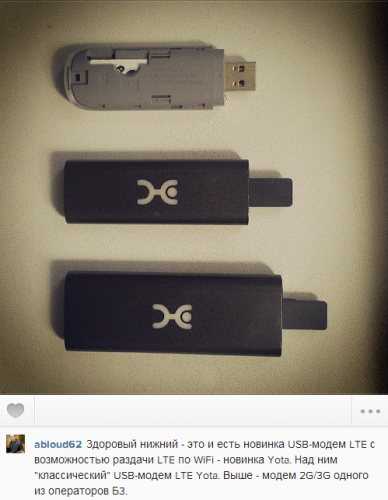
В теме нет куратора. По вопросам наполнения шапки обращайтесь через QMS .
Сообщение отредактировал ferhad.necef
— 16.09.19, 12:09
Да — можно подключить 1 устройство по usb + 7 по wi-fi. Устройство достаточно удобное, единственный минус что сигнал wi-fi очень слабый — в соседней комнате ловить уже не будет.
Почему сегодня не работает связь и интернет на Йоте
Качество услуг иногда страдает из-за внутренних или внешних факторов. Таких как сбой в системе, а также в телефоне или модеме могут быть неполадки.
Причины следующие:
Ремонтные или профилактические работы. В определенный период специалисты проводят технические манипуляции. В это время и проявляются сбои в системе.
Неблагоприятные погодные условия. Сбои в системе возникают при сильных порывах ветра, обильном и мокром снеге и ливнях с грозами.
Проблемы с сим-картой. Она может прийти в негодность, загрязниться или повредиться из-за механического воздействия на телефон.
Локальные неисправности. Отсутствие связи или невозможность выхода в интернет связана с поломкой устройства или со сбоем внутри его параметров.
Неправильные настройки телефона. Одной из причин неполадок со связью может быть некорректная настройка точек доступа в операционной системе телефона или модема. Обычно с такой проблемой сталкиваются те, кто впервые приобрел сим-карту Йота.
Недостаточное покрытие сети. Даже у такого крупного оператора связи как YOTA, хотя сеть распространяется и по станциям Мегафона, встречаются точки, в которых связь и интернет предоставляются не в полном объеме.
Чрезмерная нагрузка на сеть. В самые активные часы общения пользователей между собой нагрузка на сети огромная и появляются неполадки со связью. Обычно это приходится в праздничные дни и будни в нерабочее время. Часто можно встретить появление надписи на экране устройств «Нет сети».
Кроме вышеперечисленных причин чаще встречаются ситуации, когда абонент не вовремя оплатил счет или на балансе устройства закончились деньги.
Мобильное устройство не видит сим-карту
Невозможность выхода в интернет или отсутствие связи может быть связано с тем, что SIM-карта Йота не работает. Она или размагничивается или выходит из строя. Оператор рекомендует менять их каждые 1-2 года в офисе обслуживания или посредством заказа новой сим-карты через курьера.
Если времени прошло не так много, то стоит попробовать извлечь симку, протереть позолоченные контакты и вновь вставить в устройство.
Неправильные настройки телефона
Чтобы устройство функционировало корректно, следует проверить настройки. Для этого нужно зайти в соответствующий раздел на телефоне и нажать на подраздел «Мобильные сети» и удостовериться, что в настройках точек доступа стоит правильный параметр Yota. Если нет – необходимо его задать.
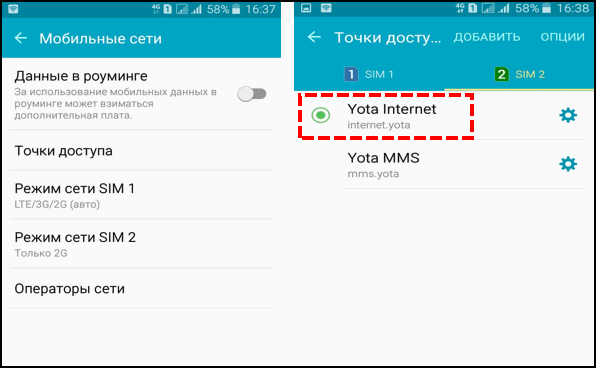
Сбои в системе
Неполадки, связанные с ремонтом и обслуживанием сетей, а также плохими климатическими условиями, устранятся сами – нужно просто подождать. О готовящихся работах обычно предупреждают заранее в Сети, новостях и на официальном сайте YOTA.
Настройка iOS
Инструкция, как настроить интернет для продукции компании Apple, выглядит даже проще, чем для Андроида. Необходимый пункт расположен в пункте «Сотовая сеть/Сотовые данные». Название раздела отличается в зависимости от версии iOS. Сразу в открывшемся окне появится несколько пустых граф, из которых заполнить нужно только одну – «Имя точки доступа». Туда прописываем адрес APN internet.yota. Убедитесь, что ваше устройство сохранило все изменения, и перезагружайте устройство. Проблем с интернетом больше не должно возникнуть.
По аналогии с предыдущими операционными системами активируются ручные настройки и для Windows Phone. Еще легче настраивать Йоту для работы в модеме. Достаточно лишь вставить устройство в USB-разъем и скачивание необходимых драйверов начнется самостоятельно. Проблемы могут возникнуть только с Windows старше XP версий, когда все необходимые утилиты придется искать и скачивать самостоятельно и только после их установки модем заработает.